AntiVirus Plus 2014 je ďalší podobný falošný antivírus Antivírusová starostlivosť o systém, Antivírus Avasoft, atď. a po nainštalovaní do vášho počítača tvrdí, že sa na vašom počítači našli škodlivé hrozby a na ich vyčistenie si musíte kúpiť plnú verziu programu.
Softvér sa dostane do vášho počítača, keď si stiahnete a nainštalujete bezplatný softvér z neznámych internetových stránok. Prosím ignorujte všetky falošné varovné správy a NEDÁVAJTE žiadne peniaze na zakúpenie plnej verzie.
Ak chcete odstrániť AntiVirus Plus 2014 z počítača, postupujte podľa krokov uvedených nižšie:
![antivirus-plus-2014-rogue-av[5] antivirus-plus-2014-rogue-av[5]](/f/423d9d7e1c7923538642ea5b77d8af25.jpg)
Ako odstrániť Antivirus Plus 2014 z vášho počítača.
Krok 1: Spustite počítač v „Núdzovom režime so sieťou“
Robiť to,
1. Vypnite počítač.
2.Spustite počítač (Zapnite) a keď sa váš počítač spúšťa, stlačte tlačidlo "F8pred zobrazením loga Windows.
3. Pomocou šípok na klávesnici vyberte „Núdzový režim so sieťoua stlačte "Enter".
![safe-mode-with-networking_thumb1_thu[2] safe-mode-with-networking_thumb1_thu[2]](/f/62d27b002abeb0c96cb3cae990ae204b.jpg)
Krok 2. Vyčistite si počítač pomocou RogueKiller
1.Stiahnuť ▼ a uložiť "RogueKiller" na vašom počítači'* (napr. na pracovnej ploche)
Upozornenie*: Stiahnuť ▼ verzia x86 alebo X64 podľa verzie vášho operačného systému. Ak chcete nájsť verziu operačného systému, "Kliknite pravým tlačidlom myši" na ikone počítača zvoľte "Vlastnosti"a pozri sa"Typ systému"

2.Dvojité kliknutie bežať RogueKiller.
3. Nechaj a dokončite predbežné skenovanie a potom stlačte "skenovať", aby ste vykonali úplné skenovanie.

3. Po dokončení úplného skenovania stlačte tlačidlo "Odstrániť" tlačidlo na odstránenie všetkých nájdených škodlivých položiek.

Krok 3 Zabráňte spusteniu škodlivých programov pri spustení systému Windows.
1. Stiahnuť ▼ a bežaťCCleaner.
2. V "CCleaner" v hlavnom okne zvoľte "Nástroje“ na ľavej table.

4a. v "Nástrojesekcia, vyberte siZačiatok".

4b. vyberte si "Windows“ a potom vyberte a odstráňte všetky škodlivé programy spustené pri spustení systému Windows: *
- napr. %AppData%\avplus.exe
Ďalšie informácie*: Tento Rogue Antivirus sa bežne spúšťa z nasledujúcich umiestnení na vašom počítači:
– “C:\ProgramData“ (v systéme Windows Vista, 7 alebo 8)
– “C:\Documents and Settings\
\Údaje aplikácie “ (Windows 8, 7, Vista)– “C:\Documents and Settings\
\Údaje aplikácie " ( Windows XP)– “C:\Documents and Settings\All Users\Application Data" ( Windows XP)
“ C:\Program Files”
Škodlivé položky pri spustení (príklad):
"áno | HKCU: RunOnce | c | C:\ProgramData\RandomFileName.exe"
"áno | HKCU: RunOnce | c | C:\ProgramData\RandomFolderName\RandomFileName.exe"
"áno | HKCU: RunOnce | c | C:\Program Files\Attentive Antivirus virus\RandomFileName.exe”
Tip: Pred odstránením škodlivých položiek pri spustení otvorte program Windows Prieskumník, aby ste našli a manuálne odstránili škodlivé priečinky a súbory z počítača. (napr. RandomFolderName, RandomFileName.exe).

5. Zavrieť "CCleaner“ a pokračujte ďalej ďalši krok.
Krok 4 Odstrániť Antivírus PLUS 2014 skrytý priečinok/súbory
1. Otvorte ovládací panel systému Windows: “Štart” > “Ovládací panel”

2. Zmeňte zobrazenie ovládacieho panela z „Kategória” do „Malé ikony“.

3. Dvojitým kliknutím otvoríte „Nastavenia adresáru”.

4. Vyberte „vyhliadka“ a na karte “Pokročilé nastavenia“, zaškrtnutím povolíte “Zobraziť priečinky a jednotky skrytých súborovmožnosť “.

5. Kliknite na „OK“, keď skončíte.

6. Otvorte Windows Explorer a odstráňte „avplus.exe” súbor z nasledujúceho umiestnenia:
Windows XP: C:\Documents and Settings\
Windows 8, 7, Vista: C:\Používatelia\
Krok 5. Čistý váš počítač nezostane zlomyseľné hrozby.
Stiahnuť ▼ a Inštalácia jeden z najspoľahlivejších BEZPLATNÝCH antimalvérových programov súčasnosti na čistenie vášho počítača od zostávajúcich škodlivých hrozieb. Ak chcete byť neustále chránení pred škodlivými hrozbami, existujúcimi aj budúcimi, odporúčame vám nainštalovať Malwarebytes Anti-Malware PRO:
Ochrana Malwarebytes™
Odstraňuje spyware, adware a malvér.
Začnite s bezplatným sťahovaním už teraz!
1. Spustiť "Malwarebytes Anti-Malware" a v prípade potreby umožniť programu aktualizovať na najnovšiu verziu a škodlivú databázu.
2. Keď sa na obrazovke zobrazí hlavné okno „Malwarebytes Anti-Malware“, vyberte možnosť „Vykonajte rýchle skenovanie"možnosť a potom stlačte "skenovať“ a nechajte program skenovať váš systém, či neobsahuje hrozby.

3. Po dokončení skenovania stlačte "OK" zatvorte informačnú správu a potom stlačte tlačidlo a "Zobraziť výsledky" tlačidlo na vyhliadka a odstrániť nájdené škodlivé hrozby.
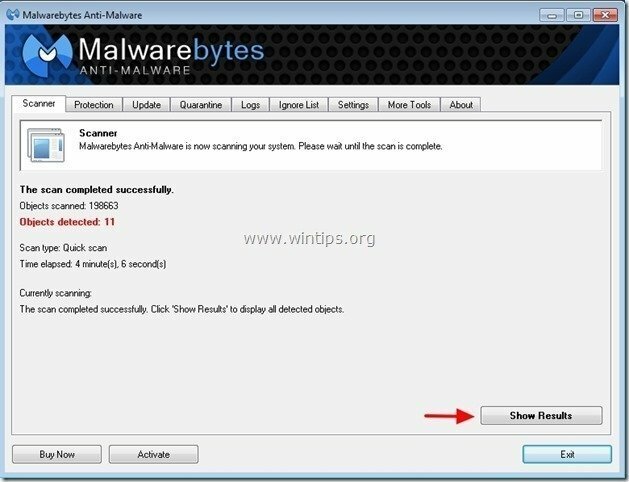 .
.
4. V okne „Zobraziť výsledky“. skontrolovať - pomocou ľavého tlačidla myši - všetky infikované objekty a potom zvoľte "Vymazať označenéa nechajte program odstrániť vybrané hrozby.

5. Po dokončení procesu odstraňovania infikovaných objektov, "Reštartujte svoj systém, aby ste správne odstránili všetky aktívne hrozby"

6. Pokračujte na ďalši krok.